장치 링크
-
기계적 인조 인간
-
아이폰
-
맥
-
윈도우
- 장치가 없나요?
사용자들은 이 옵션이 인스타그램에서 인기를 얻은 것처럼 2017년부터 페이스북 스토리를 게시할 수 있게 되었습니다. Facebook 스토리는 사용자가 공개적으로 게시하거나 친구에게 직접 메시지를 보낼 수 있는 사진 또는 비디오 컬렉션입니다.

스토리는 24시간 동안 라이브로 진행되며 그 이후에는 사라지므로 일상적인 포스팅에 적합합니다. 하지만 이전에 Facebook 스토리를 게시한 적이 없다면 어디서부터 시작해야 할지 확신이 없을 수도 있습니다.
다행스럽게도 이 프로세스는 매우 사용자 친화적이고 직관적이며 컴퓨터와 Facebook 모바일 앱에서 어떻게 작동하는지 보여 드리겠습니다.
여러 장의 사진으로 Facebook 스토리를 만드는 방법
Facebook 스토리는 Facebook 피드의 맨 위에 위치하므로 눈에 잘 띄는 위치에 있습니다. Facebook 사용자가 앱이나 플랫폼의 웹 버전을 실행하면 스토리가 가장 먼저 눈길을 사로잡습니다.
따라서 많은 사용자가 스토리를 최대한 매력적으로 만들기 위해 노력하고 종종 하나의 스토리에 여러 장의 사진을 업로드하는 것은 놀라운 일이 아닙니다.
여러 장의 사진으로 Facebook 스토리를 만들려면 아래 설명된 단계를 따르세요.
PC
Instagram과 달리 Facebook에서는 몇 가지 제한 사항이 있지만 웹 브라우저를 사용하여 스토리를 만들 수 있습니다. 그래도 컴퓨터에서 Facebook을 사용하고 싶다면 다음을 수행하세요.
- 브라우저를 사용하여 Facebook으로 이동하고 계정에 로그인하세요.

- 화면 왼쪽 상단에 있는 '스토리 만들기'를 클릭하세요.

- "포토 스토리 만들기" 옵션을 선택하세요.

- 스토리에 게시하고 싶은 사진을 컴퓨터 파일에서 찾아보세요.

- 스토리를 볼 수 있는 사람을 선택하세요('공개' 또는 '친구').
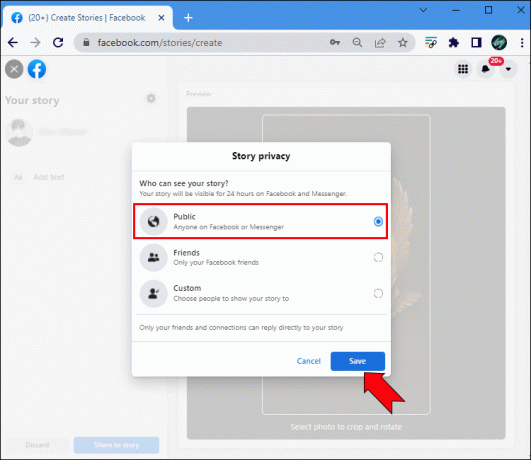
- '스토리에 공유'를 선택하세요.
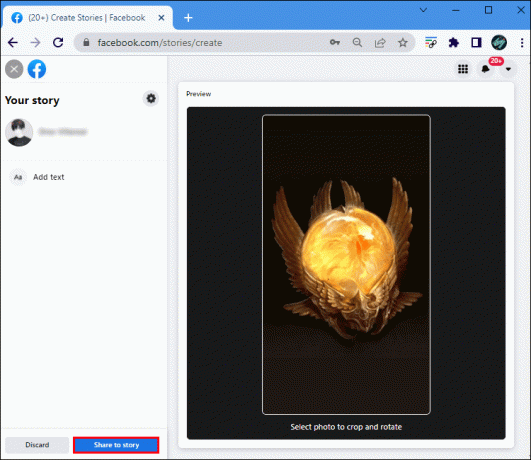
선택한 사진이 즉시 Facebook 스토리에 게시됩니다. 그러나 두 장 이상의 사진을 추가하려면 다음을 수행해야 합니다.
- Facebook 피드에서 스토리 버튼을 클릭하세요.

- 게시된 스토리가 시작되면 하단의 '아직 시청자 없음'('시청자 보기') 옵션을 클릭하세요.
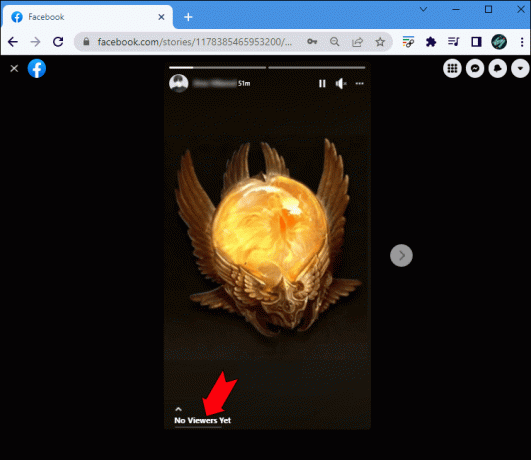
- 다른 창이 나타나면 게시된 사진 옆의 빈 사각형을 클릭하세요.
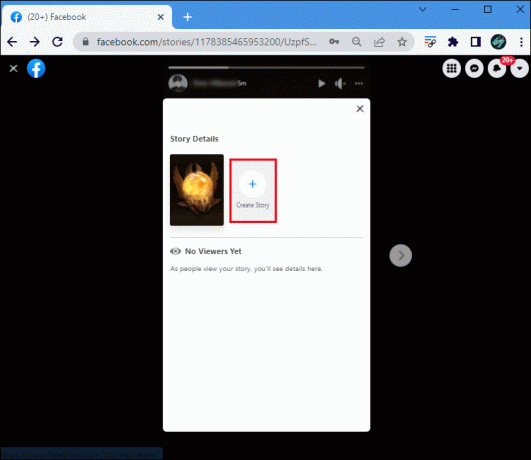
- 컴퓨터 파일에서 이미지를 업로드하세요.

- 하단의 '공유' 버튼을 클릭하세요.

Facebook 스토리에 완벽한 사진 시퀀스를 만들기 위해 필요한 만큼 이 과정을 반복할 수 있습니다.
아이폰
iPhone 사용자인 경우 하나 이상의 사진이 포함된 스토리를 게시하는 것은 본질적으로 PC에서 게시하는 것과 유사하지만 몇 가지 편집 옵션이 더 제공됩니다. 작동 방식을 확인하려면 다음 단계를 따르세요.
- iPhone에서 Facebook 앱을 실행하고 계정에 로그인했는지 확인하세요.

- 피드 상단에서 '스토리 만들기' 옵션을 탭하세요.

- 기기 갤러리에서 사진을 선택하거나 새 사진을 찍으세요.

- "Aa" 버튼을 눌러 스티커, 필터, 텍스트 추가 또는 효과를 사용하여 사진을 편집하세요.

- 개인정보 보호 설정을 조정하세요.


- '스토리에 공유'를 선택하세요.

선택한 첫 번째 사진이 자동으로 게시되며 다음 단계는 사진을 더 추가하는 것입니다. 다음과 같은 경우 그렇게 할 수 있습니다.
- 게시된 스토리를 엽니다.

- 화면 오른쪽 하단에 있는 갤러리 아이콘을 탭하세요.

- 게시할 다른 사진을 선택하고 편집하세요.

- “귀하의 스토리” 옵션을 탭하거나 다음 화면에서 “공유 대상”을 탭한 후 “귀하의 스토리”를 탭하세요.

단일 스토리에 두 개 이상의 사진을 추가하려는 경우에도 iPhone 사용자를 위한 옵션이 있습니다. 당신이 해야 할 일은 다음과 같습니다:
- '스토리 만들기' 버튼으로 이동하세요.

- 갤러리에서 사진을 선택하세요.

- 두 손가락을 사용하여 크기를 조정합니다.

- 화면 오른쪽 상단에 있는 스티커 아이콘을 탭하세요.

- 갤러리 아이콘을 선택하고 다른 사진을 선택하세요.

- 사진 크기도 조정하세요.

- 사진을 더 추가하려면 이 과정을 반복하세요.

- '스토리에 공유'를 선택하세요.

기계적 인조 인간
Facebook Android 앱은 iOS 앱과 거의 동일한 방식으로 작동합니다. 따라서 여러 장의 사진을 추가하는 과정도 비교적 간단합니다.
두 가지 옵션이 있으며 그 중 하나는 피드에서 연속적으로 볼 수 있는 여러 사진을 추가하는 것입니다. 하지만 먼저 단일 이미지로 시작해야 합니다.
수행해야 할 모든 단계는 다음과 같습니다.
- Facebook 앱을 열고 로그인되어 있는지 확인하세요.

- 화면 상단의 '스토리 만들기' 버튼을 탭하세요.

- 카메라 롤에서 사진을 선택하거나 사진 아이콘을 탭하여 새 사진을 찍습니다.

- 스티커, 효과, 텍스트를 추가하려면 “Aa” 버튼을 탭하세요.

- '개인정보 보호'를 탭하고 설정을 선택하여 스토리 독자를 선택하세요.


- “공유”를 탭하세요.

Facebook 스토리는 즉시 올라가며, 이제 계속해서 더 많은 사진을 추가할 수 있습니다.
- 활성 스토리를 탭하세요.

- 오른쪽 하단에 있는 카메라 롤 아이콘을 선택합니다.

- 다른 사진을 찍거나 갤러리에서 사진을 선택하세요.

- '공유 대상' 버튼을 선택한 다음 '귀하의 스토리'를 선택하세요.

동일한 단계를 사용하여 Facebook의 이 스토리 세션에 더 많은 사진을 추가할 수 있습니다.
Facebook 스토리에 여러 사진을 추가하는 또 다른 옵션은 단일 스토리 슬라이드에 여러 사진을 추가하는 것입니다. 매우 간단한 과정입니다. 다음 단계를 따르세요.
- Facebook 앱에서 "스토리 만들기" 옵션을 선택하세요.

- 갤러리에서 사진을 선택하세요.

- 두 손가락을 사용하여 사진 크기를 조정하고 각도를 변경하세요.

- 스티커 아이콘을 선택하고 목록에서 갤러리 버튼을 선택하세요.

- 다른 사진을 선택하고 크기를 조정하세요.
- 사진을 더 추가하려면 이 과정을 반복하세요.

- “공유”를 탭하세요.

이 옵션을 사용하면 친구들이 전체 Facebook 스토리 슬라이드를 볼 필요 없이 빠르고 효과적인 콜라주를 만들고 몇 장의 사진을 친구들에게 보여줄 수 있습니다.
음악으로 Facebook 스토리를 만드는 방법

Facebook 스토리에는 음악이 포함되어 훨씬 더 좋은 경우가 많습니다. 사진이나 비디오를 선택하고, 적절한 노래를 추가하고, 다른 사람들이 좋아할 멋진 게시물을 작성할 수 있습니다.
하지만 이전에 음악이 포함된 Facebook 스토리를 만들어 본 적이 없다면 지나치게 복잡한 작업처럼 보일 수 있습니다. 반대로, 이는 매우 쉬운 과정입니다.
PC
안타깝게도 PC에서 Facebook 스토리에 음악을 추가하려는 경우에는 작동하지 않습니다.
앞서 언급한 바와 같이, 컴퓨터에서 스토리를 게시할 수 있더라도 음악 추가를 포함한 사용자 정의 옵션은 사용할 수 없습니다.
따라서 새로운 Facebook 스토리에 음악을 추가하기로 결정했다면 Facebook 모바일 앱에서 추가해야 합니다.
아이폰
애완동물이 귀여운 행동을 하는 모습을 동영상으로 촬영했거나 완벽하게 고요한 자연 사진을 촬영해 보셨나요? 그렇다면 신중하게 선택한 음악과 함께 Facebook 스토리에 게시해야 합니다. iPhone 사용자의 경우 해당 프로세스는 다음과 같습니다.
- iPhone에서 Facebook 앱을 열고 '스토리 만들기' 옵션을 선택하세요.

- 카메라 롤에서 사진이나 비디오를 선택합니다.

- 스티커 버튼을 탭하고 '음악' 스티커를 선택하세요.

- 재생목록이 나타납니다. 카테고리별로 음악을 찾아보거나 검색창에서 특정 노래를 검색하세요.

- 가사가 있는 노래를 선택한 경우 스토리에 표시할 가사 부분을 조정하세요.

- 완료되면 '스토리에 공유'를 선택하세요.

그게 전부입니다. 하지만 사진이나 동영상을 포함하지 않고 음악만으로 Facebook 스토리를 만들 수 있다는 것을 알고 계셨나요? 뮤직스토리는 이미지가 아닌 노래에만 집중합니다. 만드는 방법은 다음과 같습니다.
- Facebook 앱을 실행하고 '스토리 만들기'를 탭하세요.

- 옵션 목록에서 “음악”을 탭하세요.

- 탐색할 수 있는 재생 목록이 나타납니다. 공유하고 싶은 노래를 이미 알고 있다면 검색창을 사용하여 찾아보세요.

- 원하는 경우 스토리 배경 색상을 변경하고 효과를 추가하세요.

- "가사" 막대를 밀어서 가사의 어느 부분이 Facebook 스토리에 표시되는지 찾아보세요.
- “완료”를 탭하세요.
- “스토리에 공유”를 탭하세요.

기계적 인조 인간
Android 사용자도 동일한 옵션을 사용할 수 있으며 Facebook Stories에 음악을 추가하는 것은 매우 간단합니다. 이것이 어떻게 작동하는지 명확하게 알아보기 위해 모든 단계를 살펴보겠습니다.
- Android 기기에서 Facebook 앱으로 이동하세요.

- "스토리 만들기" 옵션을 선택하고 "음악" 옵션을 선택하세요.


- 재생목록이 나타나면 공유하고 싶은 노래를 찾으세요. 화면 상단의 검색창을 이용하세요.

- 배경색을 변경하거나 효과를 추가하여 뮤직 스토리를 맞춤화하세요.

- 스토리에서 노래 가사 중 어느 부분을 들을지 선택하세요.
- “완료”를 선택한 다음 “공유”를 선택하십시오.

이제 여러분이 해야 할 일은 Facebook 친구들의 피드백을 기다리는 것뿐입니다.
또한, Facebook 스토리의 사진이나 동영상에 음악을 추가할 수 있다는 사실도 알고 계셨나요? 어떤 이미지든 강조할 수 있는 훌륭한 방법입니다. 작동 방식은 다음과 같습니다.
- Facebook 앱을 열고 '스토리 만들기'를 선택하세요.

- 갤러리에서 비디오나 사진을 선택하세요.

- 화면 상단의 웃는 얼굴 버튼을 탭하고 목록에서 '음악' 스티커를 선택하세요.


- 스토리에 첨부하고 싶은 노래를 검색하세요.

- 노래 가사를 사용할 수 있는 경우 '가사' 슬라이더를 이동하여 스토리에 표시되는 노래 부분을 선택하세요.
- 완료되면 “스토리에 공유”를 탭하세요.

짜잔, 모든 준비가 끝났습니다.
Facebook 스토리 설문조사를 만드는 방법
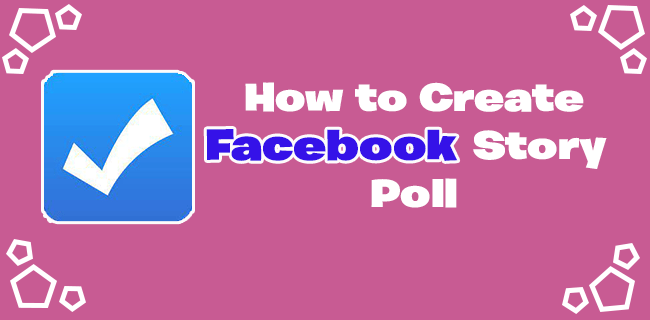
Facebook 스토리에 대한 참여도를 높일 수 있는 방법을 찾고 있다면 설문조사를 추가하는 것을 고려해 보세요. 약간의 창의력만 있으면 설문조사를 통해 소통하고 즐거운 시간을 보낼 수 있습니다.
입고 싶은 옷이 확실하지 않나요? Facebook 스토리 설문조사를 만드세요. 다음에 어떤 책을 읽을지 결정할 수 없나요? 상위 두 가지 옵션으로 설문조사를 만드세요.
가능성은 무궁무진하지만 이전에 설문조사를 만들어 본 적이 없다면 알아야 할 모든 것이 여기에 있습니다.
PC
다시 한번 말씀드리지만, 컴퓨터에 Facebook Stories를 게시하는 사용자는 이 기능을 사용할 수 없습니다. 대신, Facebook 스토리 설문조사를 만들고 맞춤 설정하려면 Facebook 모바일 앱에 액세스해야 합니다.
아이폰
iPhone 사용자인 경우 화면을 몇 번만 탭하면 Facebook 스토리 설문조사를 만들 수 있습니다. Facebook 스토리에서 재미있는 설문조사를 진행하려면 다음 단계를 따르세요.
- iPhone Facebook 앱을 열고 피드에서 '스토리 만들기'를 선택하세요.

- 페이스북 스토리 유형 중 '설문조사'를 선택하세요.
- 설문조사 질문을 입력하세요.

- "예" 및 "아니요" 기본 답변을 탭하여 맞춤설정하세요.

- 화면 오른쪽 상단에 있는 “완료”를 탭하세요.

- 개인정보 보호 설정을 조정하고 '스토리에 공유'를 선택하세요.

이 옵션은 Facebook 친구나 팔로워에게 질문이 있지만 사진이나 동영상을 포함할 필요가 없는 경우 매우 유용합니다. 또 다른 옵션은 이미지와 다음을 사용하여 스토리를 만드는 것입니다.
- 스티커 버튼을 탭하고 목록에서 “설문조사”를 선택하세요.

- 질문을 입력하고 답변을 맞춤설정하세요.

- '완료'를 선택한 다음 '스토리에 공유'를 선택하세요.

기계적 인조 인간
Android 기기를 사용하여 Facebook 스토리 설문조사를 만들고 싶다면 모든 단계를 안내해 드립니다. 먼저, 예를 들어 Facebook 친구들이 특정 주제에 대해 어떻게 생각하는지 알아보기 위해 지정된 "설문조사" 기능을 어떻게 활용할 수 있는지 살펴보겠습니다.
- Facebook 앱을 열고 '스토리 만들기'를 선택하세요.
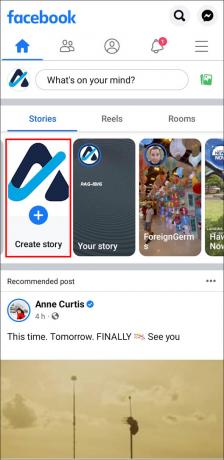
- 옵션 목록에서 "설문 조사"를 선택하십시오.
- 질문을 하고 '예' 및 '아니요' 기본 답변을 맞춤설정하세요.

- 배경색을 변경하거나 효과를 추가하여 설문조사를 맞춤설정하세요.

설문조사에 사진이나 동영상 Facebook 스토리가 포함된 경우 설문조사 스티커를 찾아야 합니다.
- '스토리 만들기' 버튼을 통해 이미지나 동영상을 업로드하세요.
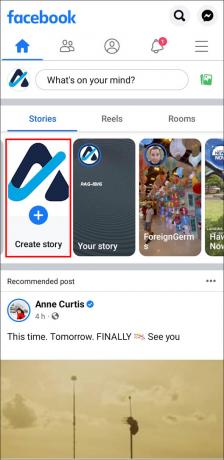
- 스티커 버튼을 탭하고 목록에서 “설문조사”를 선택하세요.

- 질문을 추가하고 답변을 편집하여 설문조사를 맞춤화하세요.

비즈니스 페이지에 Facebook 스토리를 만드는 방법
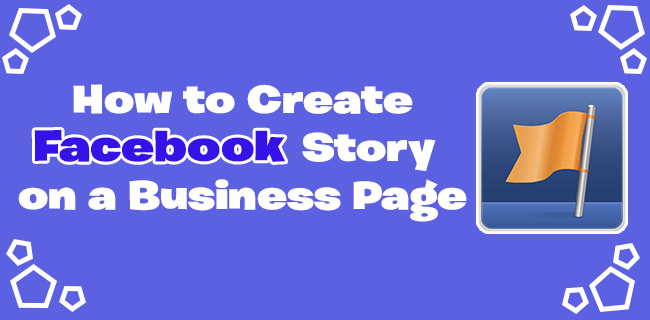
전용 Facebook 페이지로 사업을 운영하는 경우 스토리를 활용하여 프로모션을 진행하고 고객에게 회사에 대한 최신 정보를 제공할 수 있습니다.
페이지의 공식 관리자 또는 편집자라면 스토리를 만들 수 있다는 점을 명심하는 것이 중요합니다. 이제 이 프로세스의 세부 사항을 살펴보겠습니다.
PC
컴퓨터에서 비즈니스용 Facebook 스토리를 게시하는 것이 편리할 수 있지만 안타깝게도 플랫폼에서는 이 옵션을 지원하지 않습니다.
컴퓨터에 있는 게시물 사진과 동영상을 개인 Facebook 프로필에 공유하는 동안 비즈니스 페이지에서는 작동하지 않습니다. 대신 iPhone이나 Android 스마트폰을 사용해야 합니다.
아이폰
Facebook 비즈니스 페이지에서 스토리를 게시하려면 iPhone을 꺼내 다음 단계를 따르세요.
- Facebook을 열고 비즈니스 페이지를 선택하세요.
- 조금 아래로 스크롤하여 "게시물 만들기" 옵션 아래에 있는 "스토리 만들기"를 선택하세요.

- 스토리 템플릿을 선택하세요. 예를 들어 "문자"를 입력하고 다가오는 판매에 대해 적습니다.

- 텍스트를 입력하거나 사진 또는 비디오를 추가하세요.

- 다양한 효과와 스티커를 탭하고 추가하여 게시물을 맞춤설정하세요.

- 완료되면 “스토리에 공유”를 탭하세요.

귀하의 Facebook 스토리가 귀하의 비즈니스 페이지에 즉시 게시됩니다.
기계적 인조 인간
Android용 Facebook 모바일 앱을 사용하여 Facebook 비즈니스 페이지에 스토리를 게시하는 단계는 대부분 동일합니다. 당신이 해야 할 일은 다음과 같습니다:
- Android 기기에서 Facebook 앱을 탭하세요.

- 피드에서 비즈니스 페이지를 선택하세요.
- "게시물 만들기" 버튼 바로 아래에 있는 "스토리 만들기" 옵션을 탭하세요.

- Facebook 스토리 템플릿을 선택하거나 카메라 롤에서 사진이나 비디오를 선택하세요.

- 효과, 스티커, 필터 또는 텍스트를 추가하세요.

- “완료”를 선택한 다음 “지금 공유”를 선택하십시오.

귀하의 Facebook 비즈니스 페이지 스토리가 몇 초 내에 활성화됩니다.
Facebook 스토리를 유리하게 활용하기
Facebook이 처음 출시된 이후부터 사용해 오셨다면 지난 몇 년간 수많은 변화와 업그레이드를 경험하셨을 것입니다. 이제 플랫폼은 시작된 곳과 크게 다르며 매일 Instagram과 더 유사해졌습니다.
Facebook Story 기능이 그 가장 좋은 예입니다. 하지만 대다수의 사용자가 피드를 아래로 스크롤하기 전에 먼저 Facebook 스토리를 보기 때문에 이는 놀라운 일이 아닙니다.
따라서 비즈니스 페이지에 여러 장의 사진을 게시하고, 음악을 추가하고, 설문조사를 만들고, 스토리를 게시하는 방법을 배우는 것은 매우 유용할 수 있습니다.
많은 Facebook 크리에이터와 심지어 일반 사용자도 Facebook Stories를 사용하여 매일 효과적으로 메시지를 전달하고 있으며 이제 여러분도 이를 수행하는 방법을 정확히 알고 있습니다.
가장 좋아하는 Facebook 스토리 템플릿은 무엇인가요? 모든 스토리에 음악을 추가하시겠습니까? 아래 댓글 섹션을 통해 알려주세요.



